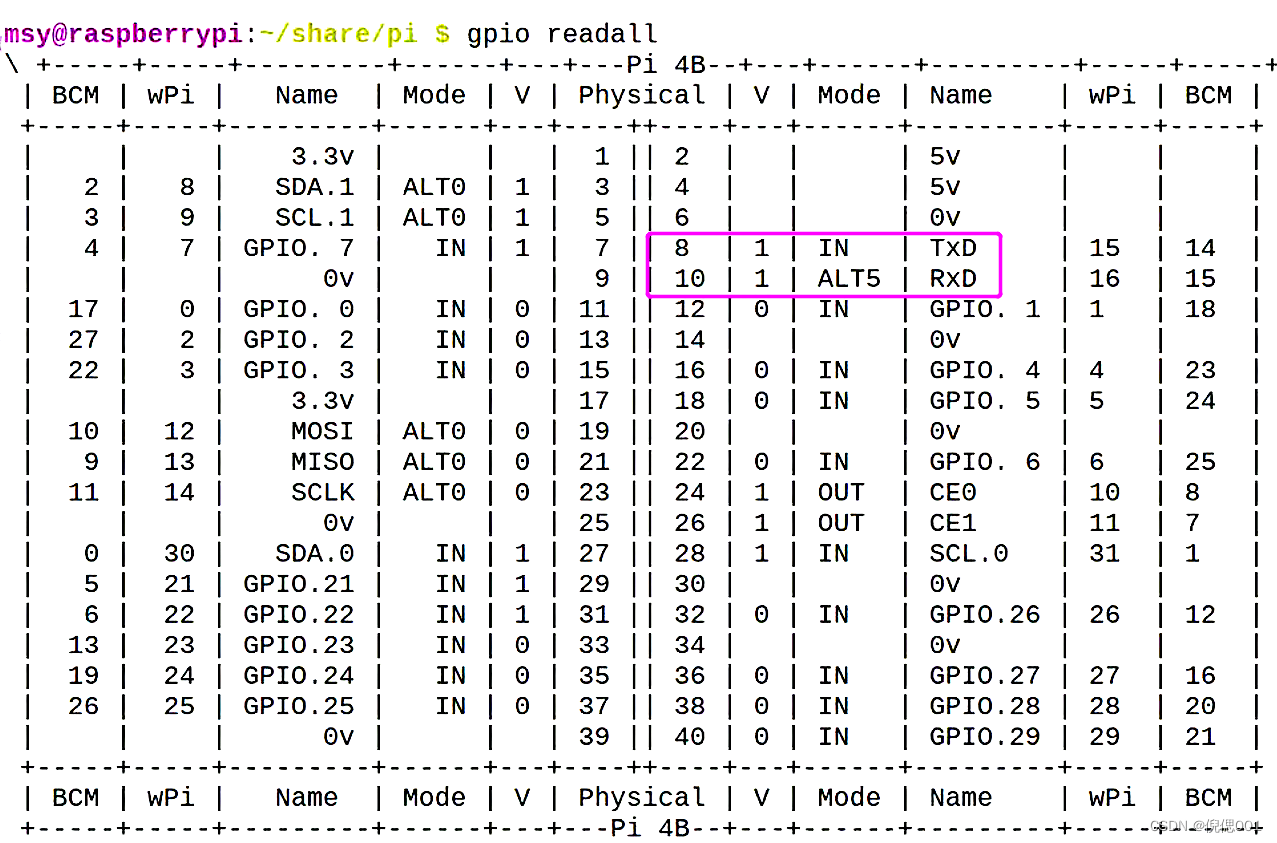采用USB转TTL模块,Linux系统的工控机接USB插口,树莓派的GPIO口接TTL串口,如何编写双向通信程序?
USB转TTL-CH340模块

ChatGPT
下面是一个示例,展示了如何使用USB转TTL模块在Linux系统的工控机和树莓派之间进行双向串口通信的基本框架。
在工控机(发送程序)上的Python代码:
import serial
# 配置串口参数
port = '/dev/ttyUSB0' # USB转TTL模块所对应的串口设备路径
baudrate = 9600 # 波特率
# 打开串口
ser = serial.Serial(port, baudrate)
# 发送数据
data = b'Hello, World!' # 待发送的数据
ser.write(data)
# 接收数据
response = ser.readline()
print('Received:', response)
# 关闭串口
ser.close()
在树莓派上(接收程序)的Python代码:
import serial
import RPi.GPIO as GPIO
# 配置串口参数
port = '/dev/serial0' # 树莓派上UART接口所对应的串口设备路径
baudrate = 9600 # 波特率
# 打开串口
ser = serial.Serial(port, baudrate)
# 配置GPIO
GPIO.setmode(GPIO.BCM)
GPIO.setup(14, GPIO.OUT) # 示例中使用GPIO 14作为LED指示灯
# 接收数据
while True:
if ser.in_waiting > 0: # 检查串口缓冲区是否有数据
data = ser.read(ser.in_waiting) # 读取数据
print('Received:', data)
# 发送响应
response = b'Received: ' + data
ser.write(response)
# 控制LED指示灯
GPIO.output(14, GPIO.HIGH) # 点亮LED
# 关闭串口
ser.close()
确保在运行以上代码之前,根据实际情况修改
port
和
baudrate
,分别表示USB转TTL模块和树莓派上UART接口的串口设备路径和波特率。
在工控机上的发送程序中,我们使用
ser.write(data)
向树莓派发送数据,并使用
ser.readline()
读取来自树莓派的响应数据。
在树莓派上的接收程序中,我们使用
ser.read()
读取串口接收缓冲区中的数据,并使用
ser.write(response)
向工控机发送响应数据。
确保在工控机和树莓派之间进行串口通信时,串口参数和通信协议的设置是一致的,并根据具体的硬件和通信要求进行适当的调整。
请注意,以上代码仅为示例,具体实现可能需要根据你的具体需求进行调整和扩展。
树莓派有串口接口吗
ChatGPT
是的,树莓派具备串口接口。树莓派的GPIO引脚中包含多个可配置为串口功能的引脚,例如UART(通用异步收发传输)接口。这些引脚可用于与外部设备进行串口通信,如RS-232、RS-485等。
树莓派的不同型号具有不同的引脚布局和功能,但通常都提供至少一个可用的UART串口。在树莓派的GPIO引脚图中,UART接口通常标有TX(发送)和RX(接收)引脚,以及其他与串口通信相关的引脚(如CTS、RTS等)。
树莓派4B GPIO口用作TTL串口,应该如何接线
ChatGPT
要将树莓派的GPIO口用作TTL串口,你可以按照以下方式进行接线:
-
确定需要使用的GPIO引脚:树莓派的GPIO接口具有多个可用的引脚,你需要选择一对GPIO引脚来作为TTL串口的发送(TX)和接收(RX)引脚。
常用的引脚包括GPIO14(TXD0)和GPIO15(RXD0),它们对应树莓派的GPIO物理编号为8和10。
- 连接发送(TX)引脚:将TTL串口设备的发送引脚(TX)连接到树莓派的GPIO引脚,例如将TTL串口的TX引脚连接到树莓派的GPIO14引脚。
- 连接接收(RX)引脚:将TTL串口设备的接收引脚(RX)连接到树莓派的GPIO引脚,例如将TTL串口的RX引脚连接到树莓派的GPIO15引脚。
- 连接共地(Ground)引脚:为了确保电平一致,将TTL串口设备的地(Ground)引脚连接到树莓派的地(Ground)引脚。通常,地引脚是黑色线或标有”GND”的引脚。
请注意,这里提到的连接方式适用于将树莓派的GPIO口用作简单的TTL串口。